win10系统环境变量怎么设置 windows10怎么打开环境变量
更新时间:2024-02-05 14:40:18作者:zheng
我们在win10电脑中安装一些应用程序时可能需要配置电脑的环境变量,但是有些用户不知道如何操作,今天小编教大家win10系统环境变量怎么设置,操作很简单,大家跟着我的方法来操作吧。
具体方法:
1、右击“此电脑”,点击打开“属性”
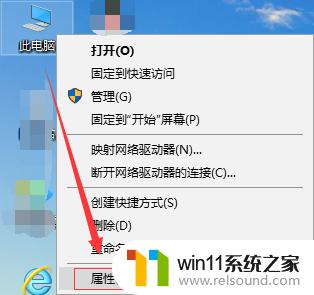
2、点击左侧“高级系统设置”

3、点击下方“环境变量”
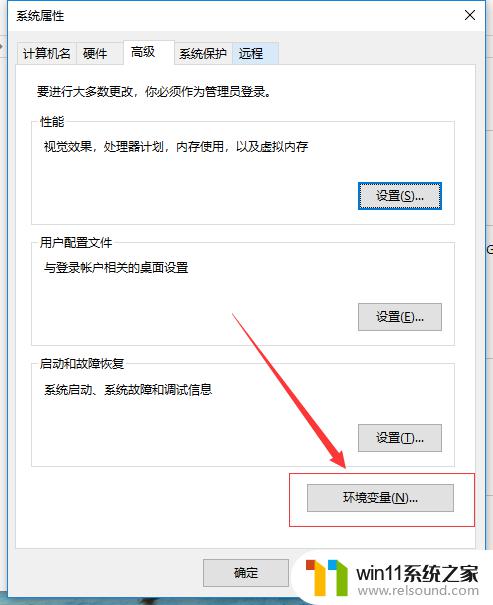
4、点击下方“系统变量”,可进行新增、编辑、删除
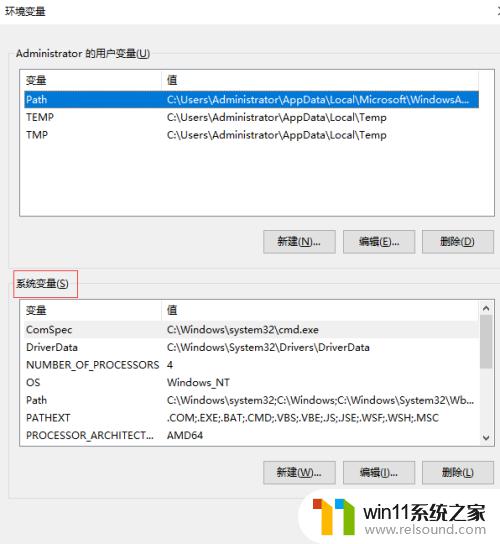
5、新增环境变量

6、编辑环境变量
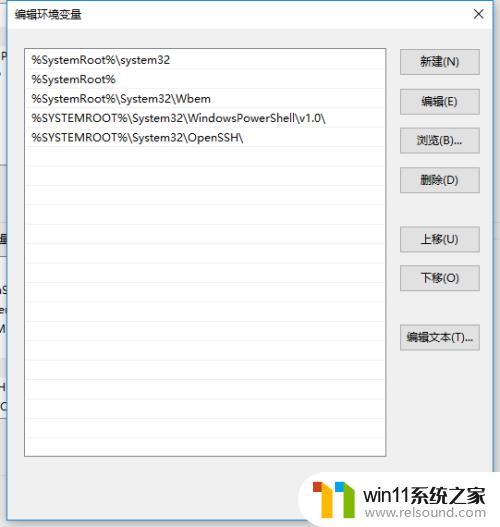
以上就是win10系统环境变量怎么设置的全部内容,有遇到这种情况的用户可以按照小编的方法来进行解决,希望能够帮助到大家。















